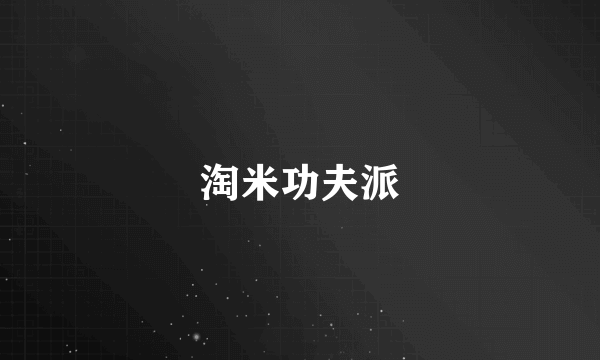如何在VirtualBox虚拟机中安装XP系统
的有关信息介绍如下:
打开VirtualBox虚拟机1首先,保证我们的VirtualBox虚拟机已经正确安装成功,打开已经安装的虚拟机,可以看到右上角有个“新建”按钮,点击这个按钮,就可以开始建立一个虚拟机了新建XP虚拟机1进入新建的页面,我们可以看到有多种系统供用户选择,这里先输入虚拟机的名称,如VTest,选择版本“Microsoft Windows”,类型选择“Windows xp”,点击下一步。设置虚拟机的内存大小1进入设置虚拟机内存大小设置页面,我们可以移动游标选择内存大小,也可以在后面方框内填写数值。这里我设置虚拟机内存大小为2G=2048M设置虚拟硬盘1在设置虚拟硬盘时,可以选择已有的虚拟硬盘,也可以选择创建新的虚拟硬盘,由于我是要创建一个全新的系统,所以选择创建新的虚拟硬盘2这里我们创建一个VDI(VirtualBox磁盘映像),点击下一步3选择硬盘分配方式时,可以选择“动态分配”,也可以选择“固定分配”,为了快速建立,这里我们选择“动态分配”4设置虚拟硬盘的存放位置,这里建议存放在主机硬盘空间较大的地方,因为在使用的过程中,硬盘所占的空间会逐步增加。设置硬盘大小为100G(根据自己的需求进行设置),点击创建。5成功创建虚拟系统后,可以在VirtualBox的主界面看见我们创建好的VTest系统安装Windows XP系统选择刚才我们创建的VTest虚拟机系统,点击VirtualBox面板上面的按钮,点击“启动”按钮,就可以开始安装Windows XP系统了选择我们需要安装的Windows系统安装包,点击启动,开始安装系统吧打开已经安装的系统1现在,我们再次选择VTest系统,点击“启动”,是不是就是我们常见的Windows XP系统呢?如果想在电脑上安装不同系统的用户,可以使用这个方法。